U souborů můžete použít popisky citlivosti, abyste mohli klasifikovat data vaší organizace a zůstat v souladu se zásadami ochrany informací vaší organizace, aniž by to bránilo vaší produktivitě a schopnosti spolupracovat. V závislosti na zásadách vaší organizace ohledně popisků citlivosti se při použití popisku citlivosti můžou do dokumentu přidat značky obsahu, jako je text záhlaví a zápatí nebo vodoznaky.
V následujícím příkladu se přidáním popisku citlivosti "Vysoce důvěrné" přidal vodoznak ("Vysoce důvěrné" v červeném textu v celém dokumentu) a popisek ("Vysoce důvěrné") v červeném textu v záhlaví.
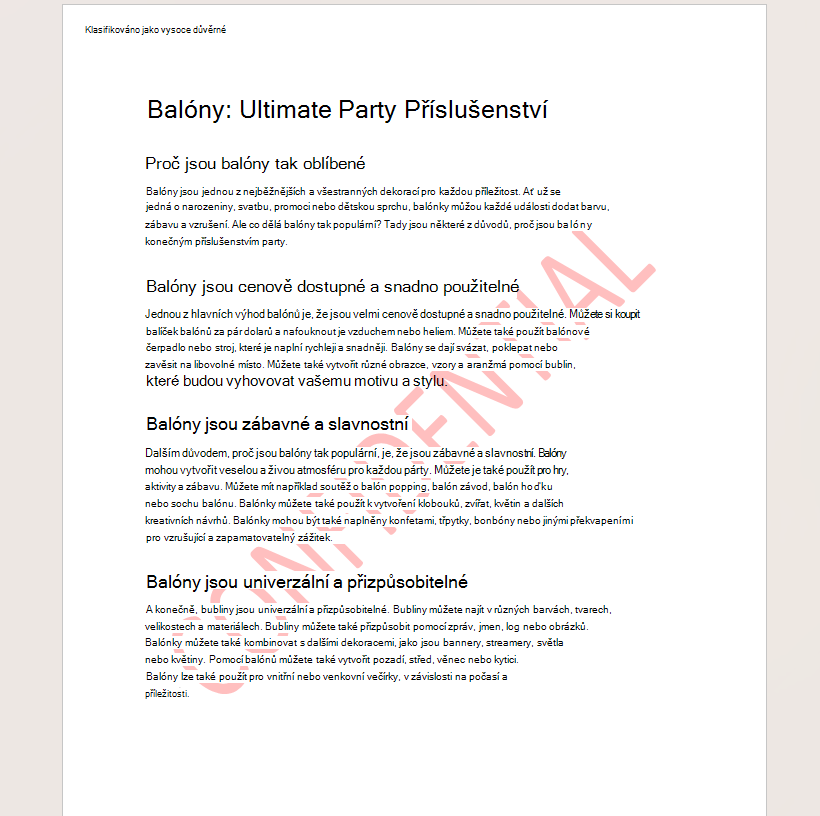
Aby se minimalizovalo přerušení stávajícího obsahu dokumentu, vloží se značky obsahu do záhlaví nebo zápatí s obtékání textu, abyste je mohli rychle přesouvat pomocí myši nebo kláves se šipkami na klávesnici. Kolem nich se obtéká veškerý překrývající se text nebo jiný obsah.
Po použití popisku citlivosti v dokumentu můžete chtít upravit umístění obsahu záhlaví nebo zápatí nebo upravit umístění samotné značky obsahu. Tady je několik tipů, které vám pomůžou zajistit, aby váš dokument vypadal skvěle.
-
Poklikejte na záhlaví nebo zápatí, které chcete upravit, nebo vyberte Záhlaví nebo Zápatí (na kartě Vložení na pásu karet a pak vyberte Upravit záhlaví nebo Upravit zápatí.
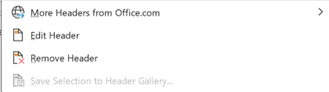
-
Vyberte obsah, který chcete upravit.
-
Výběr karty Rozložení na pásu karet

-
Proveďte různé úpravy obsahu, například
-
Přetáhněte a přesuňte značku obsahu v záhlaví a zápatí výběrem a přetažením objektu.
-
Obtékání textu: Úprava způsobu interakce textu a toku kolem vloženého obsahu Možnosti zahrnují:
-
Rovnoběžně s textem: Toto je výchozí možnost při vkládání značky obsahu. Obsah se nachází v textu a text ho obtéká.
-
Čtverec: Text se obtéká kolem obdélníkového ohraničení objektu.
-
Těsné: Text se zalamuje těsně kolem značky obsahu.
-
Prostřednictvím: Text obtéká kolem značky obsahu, ale také prochází průhlednými oblastmi objektu.
-
Nahoře a dole: Text se zalamuje nad a pod značkou obsahu a po stranách zůstane místo.
-
Za textem: Značka obsahu se umístí za text a text se zobrazí před ním.
-
Před textem: Značka obsahu je umístěná před textem a text za ním se zakryt.
-
-
Přeneste značku obsahu dopředu nebo dozadu a umístěte objekt nad nebo pod jiné objekty.
-
-
Až budete hotovi, vyberte Zavřít záhlaví a zápatí nebo stiskněte esc.
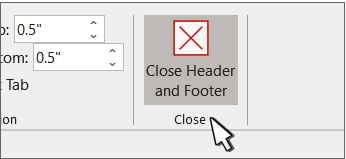
-
Poklikejte na záhlaví nebo zápatí, které chcete upravit, nebo vyberte Záhlaví nebo Zápatí (na kartě Vložení na pásu karet a pak vyberte Upravit záhlaví nebo Upravit zápatí.

-
Vyberte obsah, který chcete upravit.
-
Výběr karty Rozložení na pásu karet

-
Proveďte různé úpravy obsahu, například
-
Přetáhněte a přesuňte značku obsahu v záhlaví a zápatí výběrem a přetažením objektu.
-
Obtékání textu: Úprava způsobu interakce textu a toku kolem vloženého obsahu Možnosti zahrnují:
-
Rovnoběžně s textem: Toto je výchozí možnost při vkládání značky obsahu. Obsah se nachází v textu a text ho obtéká.
-
Čtverec: Text se obtéká kolem obdélníkového ohraničení objektu.
-
Těsné: Text se zalamuje těsně kolem značky obsahu.
-
Prostřednictvím: Text obtéká kolem značky obsahu, ale také prochází průhlednými oblastmi objektu.
-
Nahoře a dole: Text se zalamuje nad a pod značkou obsahu a po stranách zůstane místo.
-
Za textem: Značka obsahu se umístí za text a text se zobrazí před ním.
-
Před textem: Značka obsahu je umístěná před textem a text za ním se zakryt.
-
-
Přeneste značku obsahu dopředu nebo dozadu a umístěte objekt nad nebo pod jiné objekty.
-
-
Až budete hotovi, vyberte Zavřít záhlaví a zápatí nebo stiskněte esc.
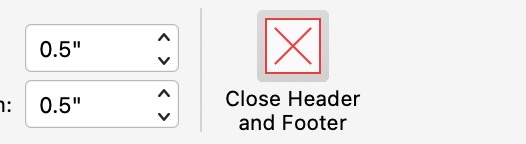
Další informace o možnostech obtékání textu a bodech obtékání najdete v tématu Možnosti obtékání textu.
Další informace o záhlavích a zápatích najdete v tématu Záhlaví a zápatí v Word.










